Kuidas vormindada tinglikult üle/alla keskmise väärtuse
Mida teada
- Valige arvandmeid sisaldav lahtrivahemik. Vali Tingimuslik vormindamine vahekaardi Avaleht rühmas Stiilid.
- Vali Ülemised/alumised reeglid > Üle keskmise tingimusvormingu dialoogiboksi avamiseks.
- Valige allanool ja valige vormingusuvand, näiteks Helepunane täitmine tumepunase tekstiga. Valige Okei.
Selles artiklis selgitatakse, kuidas tinglikult vormindada Excelis keskmisest suuremaid ja väiksemaid väärtusi.
Keskmisest kõrgemate väärtuste leidmine tingimusvorminguga
Exceli tingimusvormingusuvandid võimaldavad teil muuta vormindamisfunktsioone, nagu taustavärv, äärised või fondivormindus, kui andmed vastavad teatud tingimustele. Kui nendes lahtrites olevad andmed vastavad määratud tingimusele või tingimustele, rakendatakse valitud vorminguid.
See näide hõlmab samme, mida järgida, et leida valitud vahemiku keskmisest kõrgemaid numbreid. Neid samu samme saab kasutada keskmisest madalamate väärtuste leidmiseks.
-
Sisestage lahtritesse A1 kuni A7 järgmised andmed:
8, 12, 16, 13, 17, 15, 24.
-
Tõstke esile lahtrid A1 kuni A7.
-
Valige Tingimuslik vormindamine vahekaardi Avaleht rühmas Stiilid.
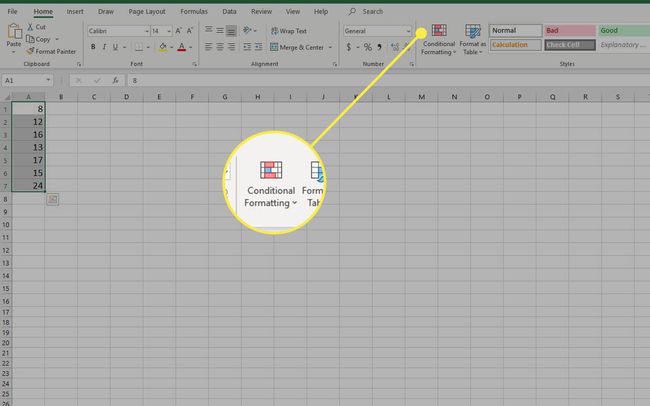
-
Vali Ülemised/alumised reeglid > Üle keskmise tingimusvormingu dialoogiboksi avamiseks.
The Dialoogikast sisaldab eelseadistatud vormingusuvandite ripploendit, mida saab valitud lahtritele rakendada
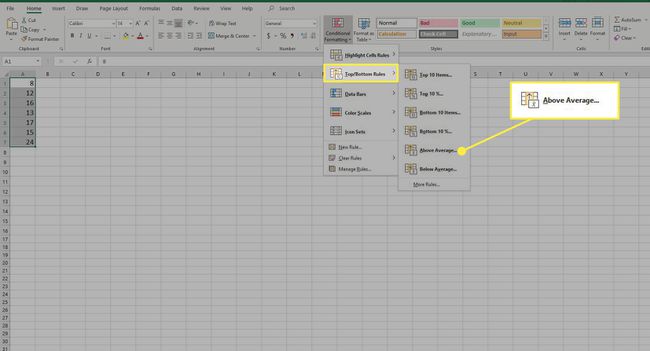
-
Valige selle avamiseks ripploendi paremal küljel olev allanool.
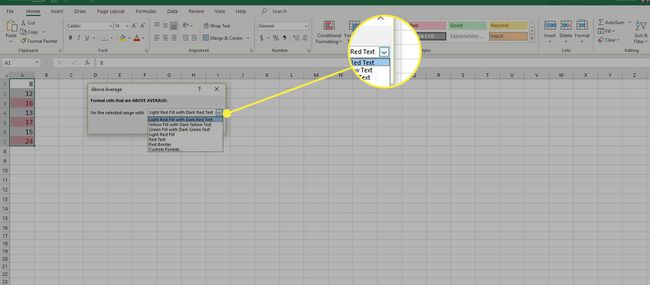
-
Valige andmete vormindamise valik. See näide kasutab Helepunane täitmine tumepunase tekstiga.
Kui teile ei meeldi ükski eelseadistatud valik, kasutage Kohandatud vorming suvand loendi allosas, et valida oma vorminguvalikud
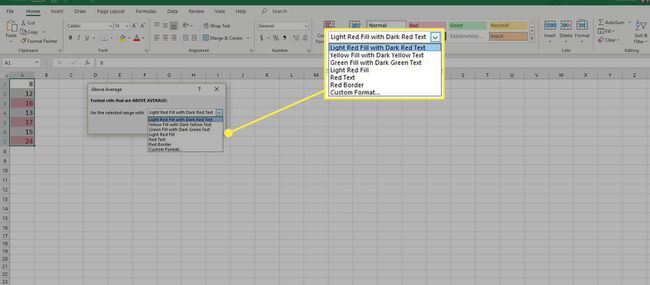
Valige Okei muudatustega nõustumiseks ja töölehele naasmiseks. Töölehe lahtrid A3, A5 ja A7 tuleks nüüd vormindada valitud vormindamisvalikutega. Andmete keskmine väärtus on 15; seetõttu sisaldavad ainult need kolm lahtrit keskmisest suuremaid numbreid.
Lahtrile A6 vormindamist ei rakendatud, kuna lahtris olev arv on võrdne keskmise väärtusega, mitte sellest suurem.
Keskmisest madalamate väärtuste leidmine tingimusvorminguga
Keskmisest madalamate arvude leidmiseks valige Alla keskmise ülaltoodud näite 4. sammu jaoks ja seejärel järgige samu samme.
